La protezione dello stack forzata dall'hardware in modalità kernel è disattivata [Fix]
 La sicurezza del tuo PC dovrebbe essere la tua priorità, ma molti utenti hanno segnalato il messaggio “La protezione dello stack forzata dall’hardware in modalità kernel è disattivata” in Windows Defender.
La sicurezza del tuo PC dovrebbe essere la tua priorità, ma molti utenti hanno segnalato il messaggio “La protezione dello stack forzata dall’hardware in modalità kernel è disattivata” in Windows Defender.
Questo messaggio può lasciare il tuo PC vulnerabile agli attacchi malware, quindi devi risolvere questo problema il prima possibile.
Fortunatamente, ci sono modi per affrontare questo problema, e nella guida di oggi ti mostreremo il modo migliore per farlo.
Cos’è la protezione dello stack forzata dall’hardware in modalità kernel?
Questa funzione è associata alla Protezione Autorità di Sicurezza Locale ed è progettata per proteggere informazioni sensibili, come le tue credenziali di accesso o le chiavi di crittografia.
Utilizzando questa funzionalità, il tuo computer bloccherà il codice non affidabile dall’esecuzione in modalità kernel e manterrà il tuo PC al sicuro.
Come posso risolvere l’errore “La protezione dello stack forzata dall’hardware in modalità kernel è disattivata”?
Prima di iniziare a risolvere questo problema, potresti voler fare quanto segue:
- Aggiorna il BIOS – È consigliato aggiornare il BIOS. Per risolvere questo errore, devi avere un BIOS che supporti la Tecnologia di Applicazione del Flusso di Controllo (CET).
1. Modifica il registro
- Premi il tasto Windows + R e inserisci regedit. Premi Invio.
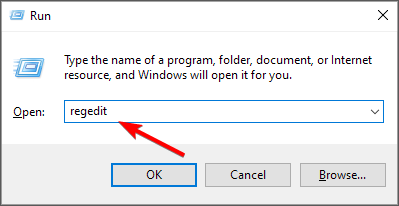
-
Una volta aperto l’Editor del Registro, naviga al seguente percorso:
HKEY_LOCAL_MACHINE\SYSTEM\CurrentControlSet\Control\Session Manager\Memory Management
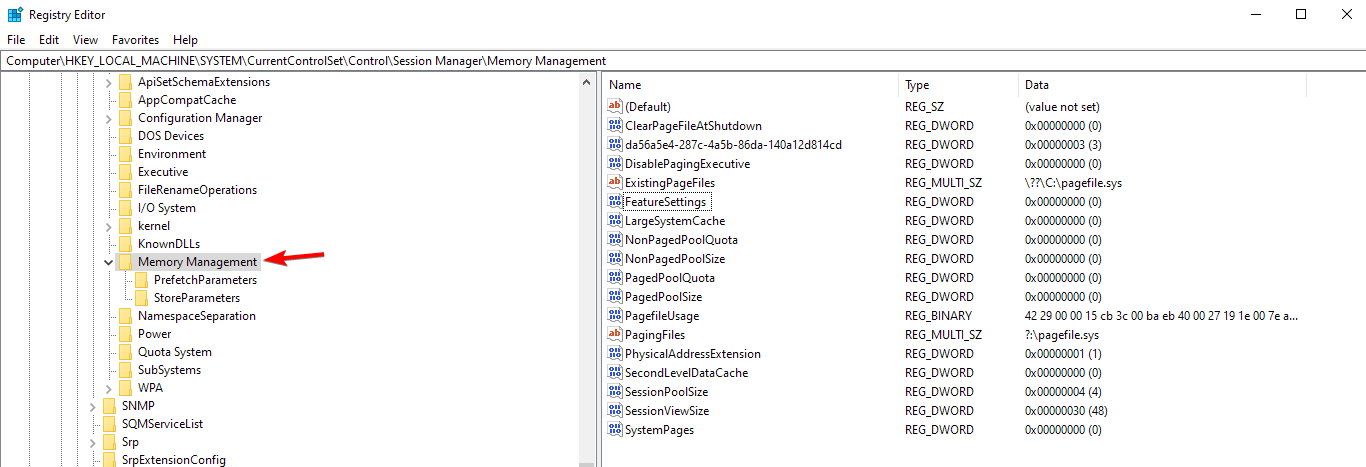
- Nella parte destra, individua FeatureSettingsOverride e fai doppio clic su di esso.
- Se non è disponibile, fai clic con il tasto destro sulla parte destra, scegli Nuovo, quindi seleziona DWORD (Valore a 32 bit). Nomina il nuovo valore FeatureSettingsOverride e fai doppio clic su di esso.
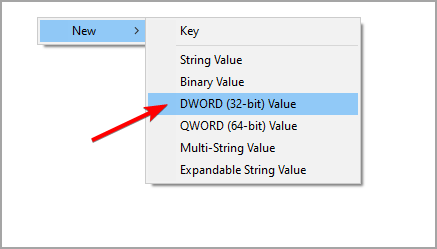
- Ora modifica i Dati valore in 9 e salva le modifiche.
- Chiudi Editor del Registro e riavvia il PC.
La KSHSP dovrebbe ora essere abilitata. Se non lo è, fai quanto segue:
- Apri la ricerca e inserisci cmd. Ora seleziona Esegui come amministratore per avviare Prompt dei comandi.
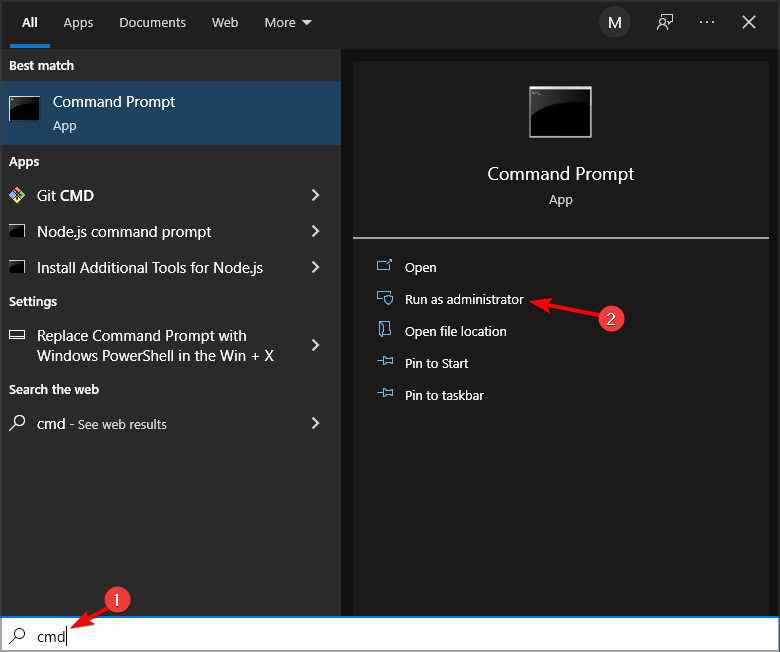
-
Inserisci il seguente comando:
bcdedit /set {current} nx AlwaysOn
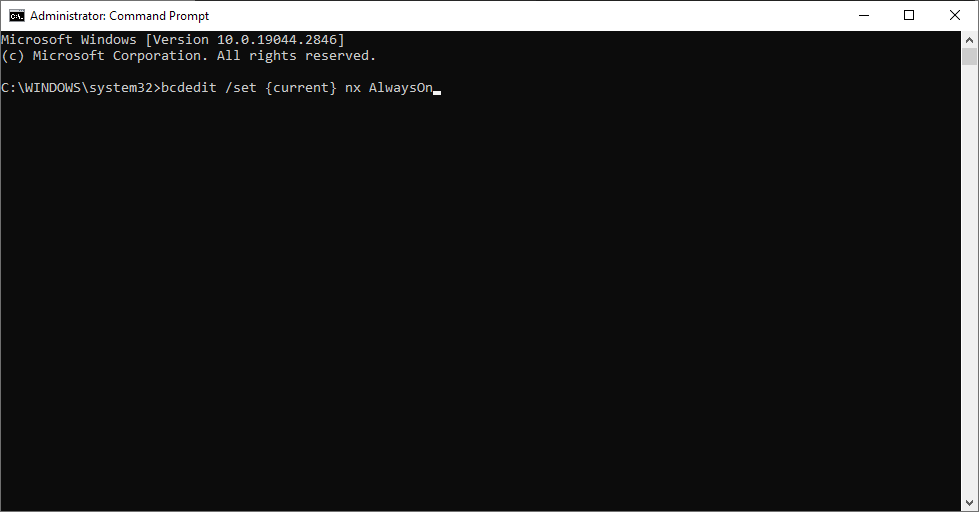
- Dopo aver fatto ciò, questa funzionalità dovrebbe essere abilitata. NOTE Tieni presente che questa soluzione richiede di installare una versione di BIOS che supporti CET.
2. Disinstalla il GameGuard e altri software anti-cheat
- Premi il tasto Windows + X e scegli App e funzionalità.
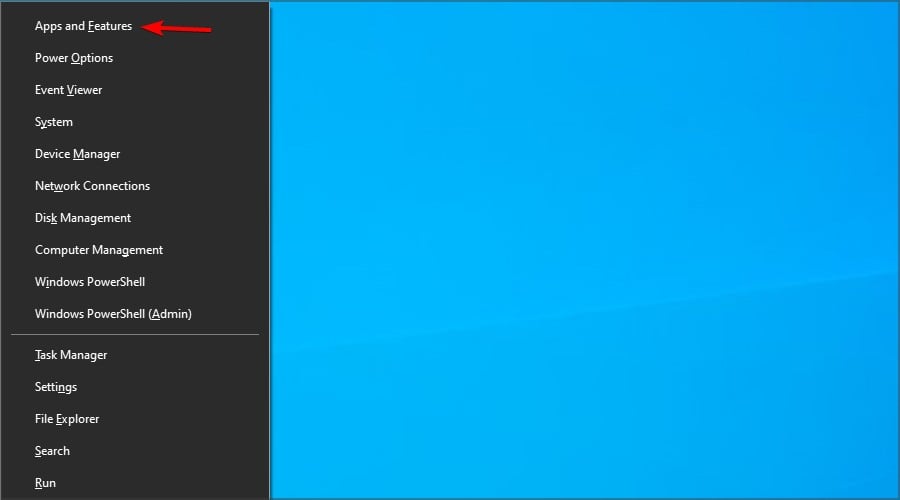
- Individua il software che desideri disinstallare e fai clic sul pulsante Disinstalla.
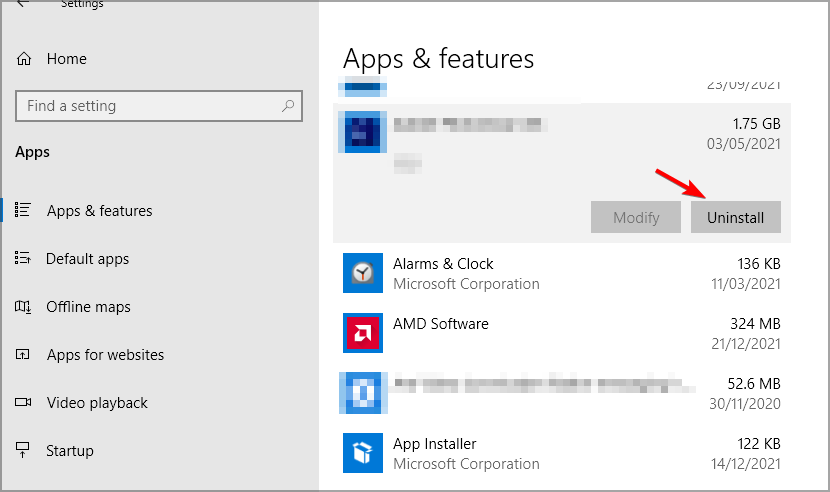
- Segui le istruzioni sullo schermo per completare il processo.
Secondo gli utenti, il problema è causato dal software GameGuard che viene fornito con Phantasy Star Online 2. Dopo aver disinstallato il gioco, il problema dovrebbe essere risolto.
Tieni presente che altre applicazioni anti-cheat possono causare questo problema. Gli utenti l’hanno segnalato con Valorant e Vanguard, ma dopo aver rimosso il gioco, il problema è scomparso. Leggi di più su questo argomento
- Correzione: Errore PRIMARY_TRANSPORT_CONNECT_FAILED
- ERROR_IO_PRIVILEGE_FAILED: Come Risolvere
- Come Aggiornare da Versione a 32 Bit a 64 Bit su Windows 10
- Come Risolvere l’Errore di Aggiornamento di Windows 0x80240031
- 5 Modi per Risolvere l’Errore dell’Applicazione AcroCEF.exe su Windows 10
3. Abilita la virtualizzazione nel BIOS
- Riavvia il PC e continua a premere F2 o Del per accedere al BIOS.
- Una volta entrato nel BIOS, vai su Overclocking CPU.
- Scegli Impostazioni avanzate della CPU e abilita SVM.
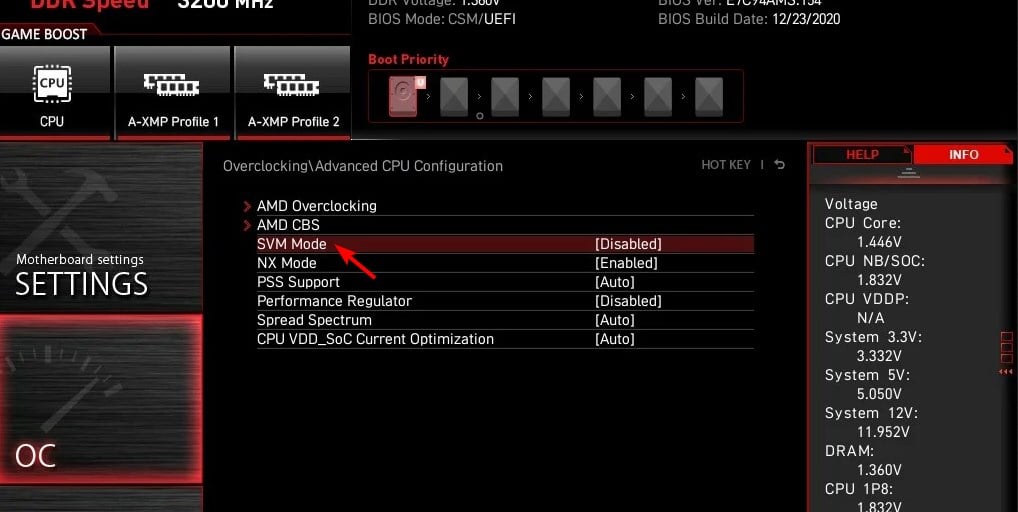
- Torna a Windows e potrai abilitare questa funzione dalle impostazioni di Isolamento del Core.
4. Esegui un aggiornamento in-place
NOTE Questo metodo potrebbe eliminare file o software, quindi crea un backup prima di usarlo.
Scarica il file ISO
- Visita la pagina di download di Windows 10.
- Clicca su Scarica ora nella sezione Crea supporto di installazione di Windows 10.
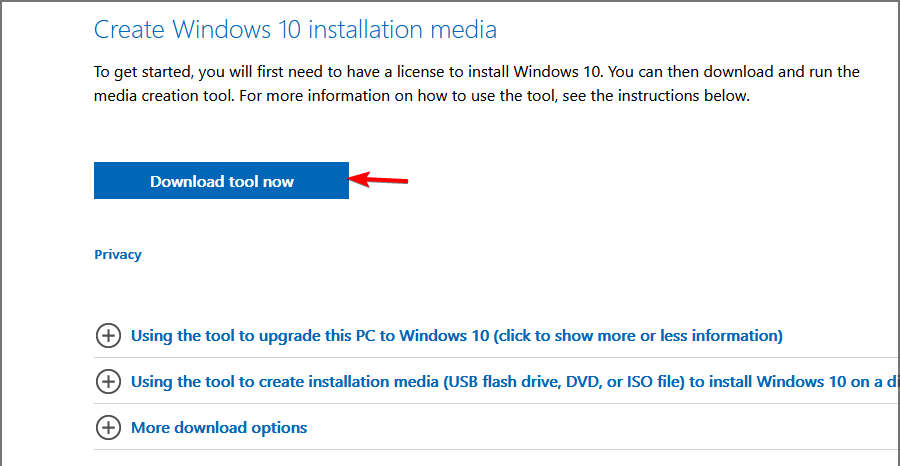
- Una volta scaricato il software, eseguilo.
- Accetta i termini di servizio.
- Scegli Crea supporto di installazione (unità flash USB, DVD o file ISO) per un altro PC e clicca su Avanti.
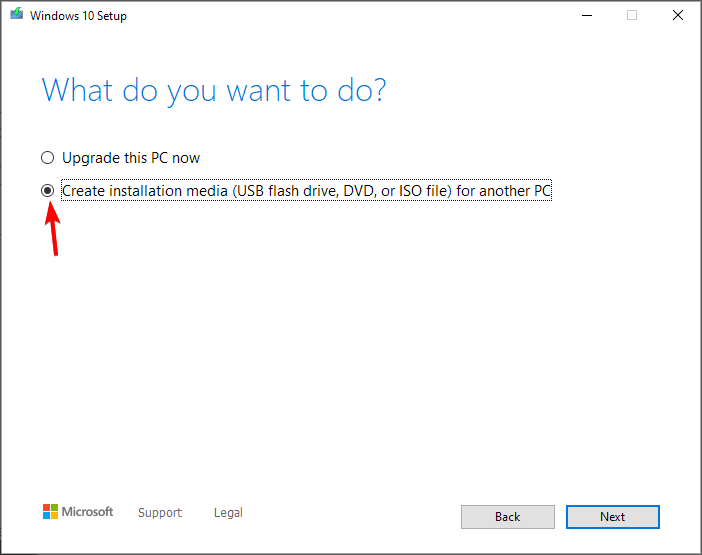
- Assicurati che le impostazioni corrispondano alla tua architettura e lingua e clicca su Avanti.
- Scegli il file ISO e clicca su Avanti.
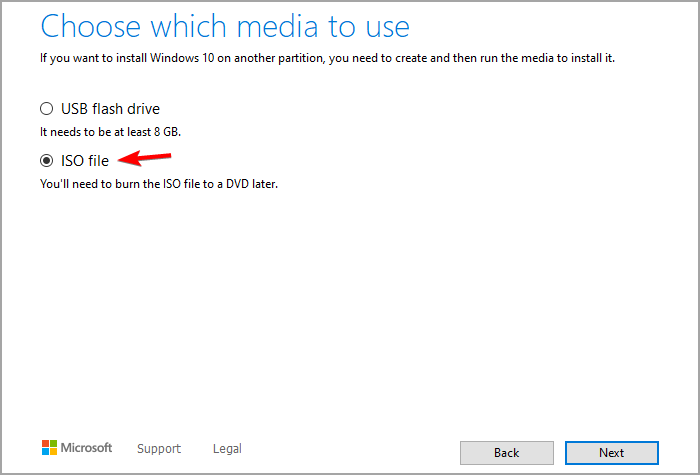
- Imposta la posizione di salvataggio e attendi che il software lo scarichi.
Esegui l’aggiornamento
- Una volta scaricato il file ISO, fai doppio clic per montarlo.
- Apparirà una nuova finestra. Fai doppio clic sul file setup per avviare l’installazione.
- Segui le istruzioni sullo schermo.
- Quando arrivi alla schermata Scegli cosa mantenere, assicurati di selezionare Mantieni le impostazioni di Windows, i file personali e le app. Se questa opzione non è disponibile, perderai le applicazioni installate e i file dall’unità di sistema se procedi.
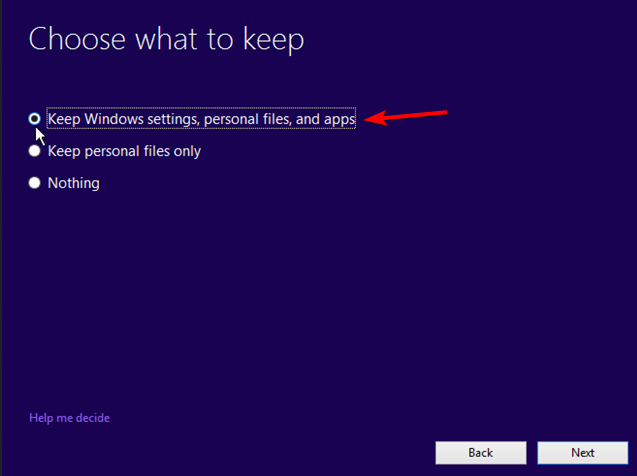
- Il processo di installazione inizierà ora.
Dopo il completamento dell’installazione, verifica se il problema è risolto.
Questi sono solo alcuni metodi che possono risolvere il problema “La protezione dello stack forzata dall’hardware in modalità kernel è disattivata”. Il tuo dispositivo potrebbe essere vulnerabile.
Se il problema persiste, potresti considerare di utilizzare un antivirus di terze parti. Molte ottime soluzioni antivirus per Windows offrono una protezione migliore rispetto a Windows Defender.
Ci siamo persi una soluzione che ha funzionato per te? Se sì, faccelo sapere nella sezione commenti qui sotto.













